运用360安全卫士恢复误删文件的设置步骤
360安全卫士一直以来主打在线安装模式,只需联网即可轻松安装最新版本,安装过程非常的简单快速,基本上都是全自动完成的,无需人工干预,非常傻瓜智能。提供几十种各式各样的功能。
很多朋友的电脑上都装上了360安全卫士,那么当我们无意删除磁盘中文件时,就能利用360来找回,下面小编就给大家说说利用360安全卫士恢复误删文件的操作步骤,一起来看。
利用360安全卫士恢复误删文件的操作步骤
1、我们在电脑上打开360安全卫士,点击功能大全,如下图所示:
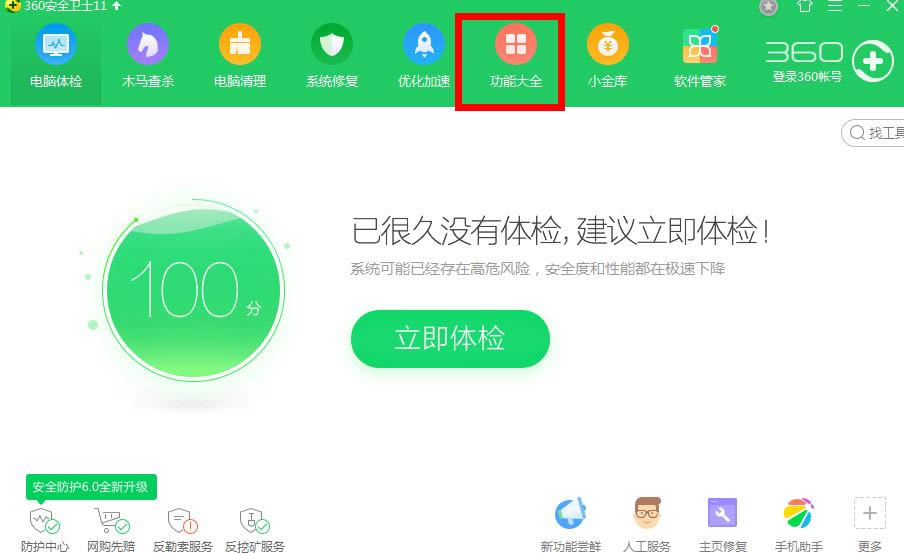
2、进去功能大全界面之后,点击“数据安全->文件恢复”,如下图所示:
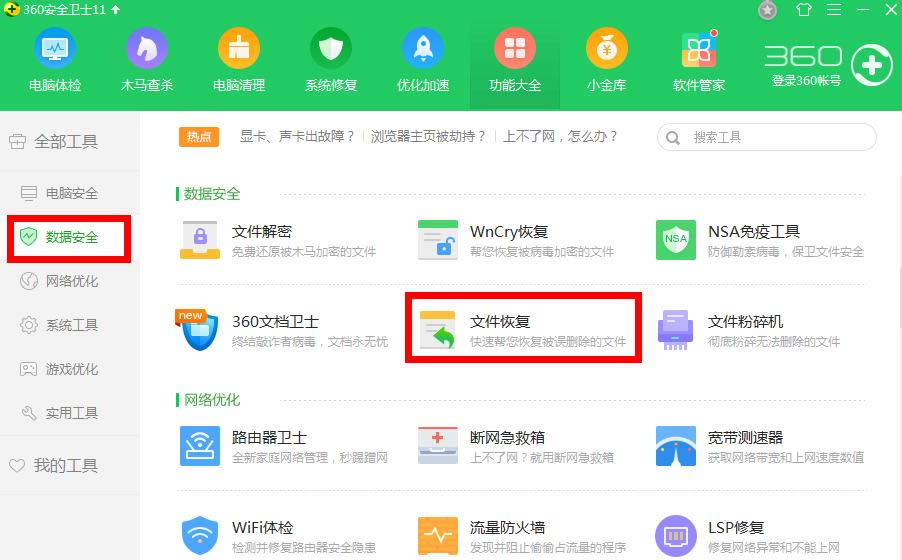
3、进去文件恢复界面,首先选择要恢复的是哪一个硬盘或者U盘的文件,点击开始扫描,如下图所示:
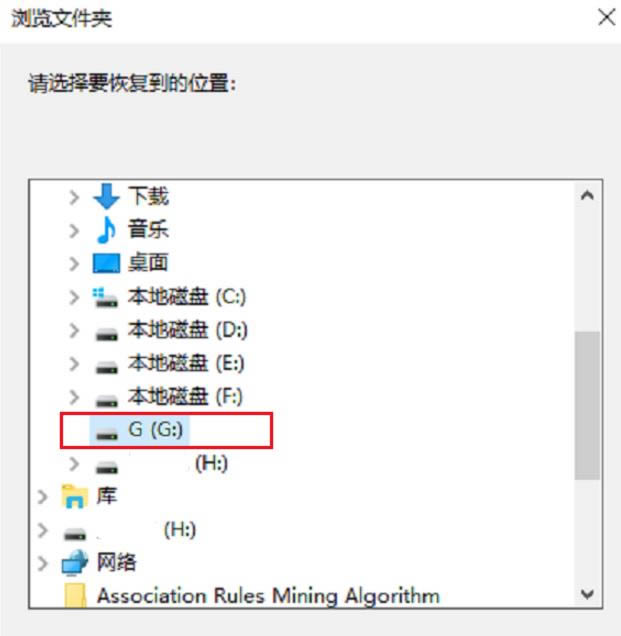
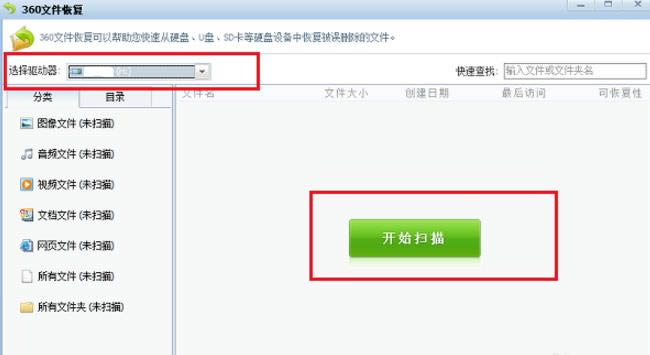
4、等待扫描完成之后,看到可以恢复的文件,可恢复性越高,恢复文件成功的概率越大,勾选要恢复的文件之后,点击恢复选中的文件,如下图所示:
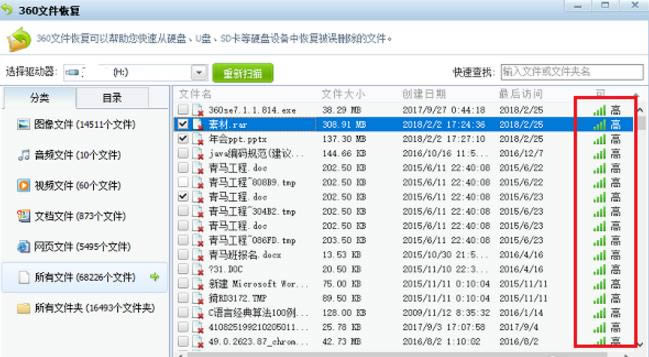
5、选择恢复文件存放的位置,需要注意的是,这里不能存放到相同磁盘里面,防止文件覆盖,可以先存放到其他磁盘,再进行复制,如下图所示:
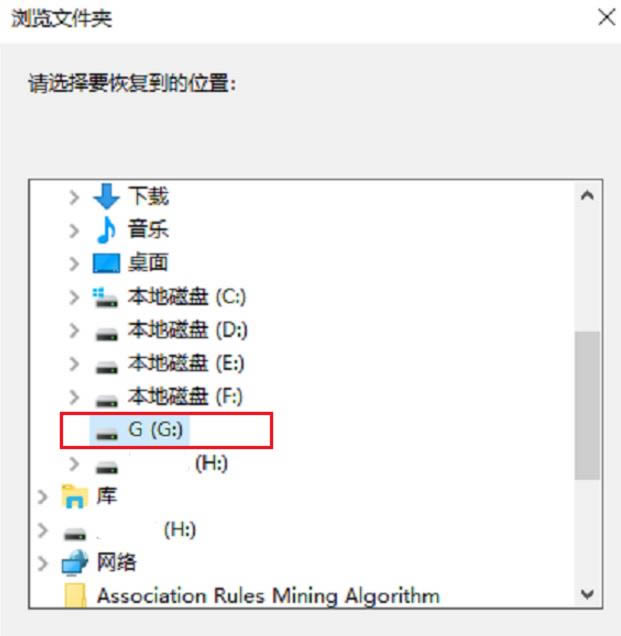
6、等待恢复完成之后,我们进去存放恢复文件的路径,可以看到已经成功恢复误删的文件了,如下图所示:
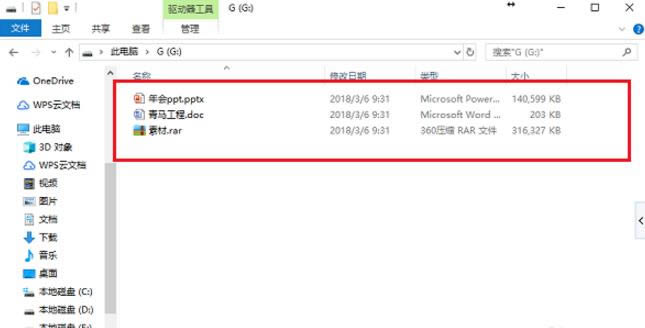
如果你不小心删除了电脑中文件,可以先用360安全卫士进行恢复哦
上面就是为各位亲们带来的利用360安全卫士恢复误删文件的操作步骤,一起去了解了解吧。
电脑清理新增“一键清理”和“自动清理”,电脑垃圾和痕迹一键完成扫描清理,更可在电脑空闲时自动帮您清扫垃圾,让系统保持流畅快速!
……